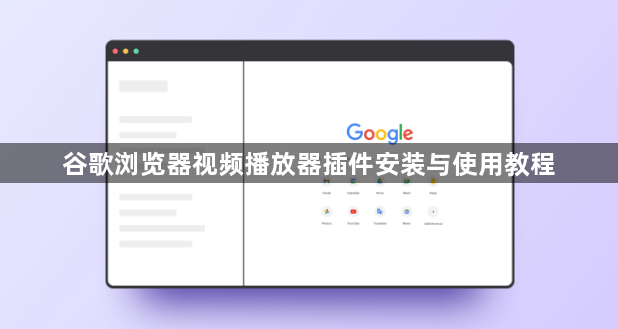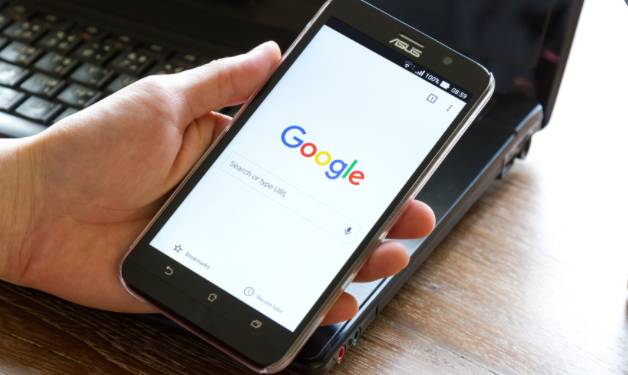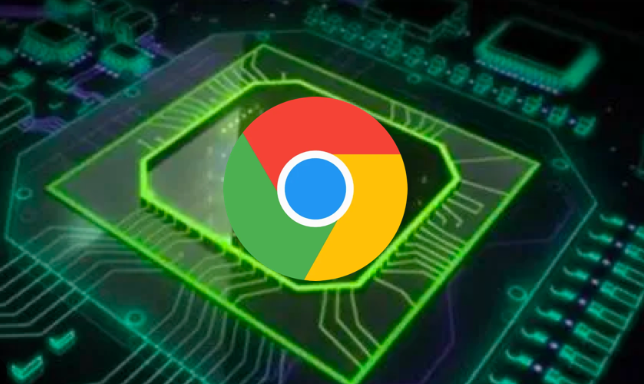内容介绍
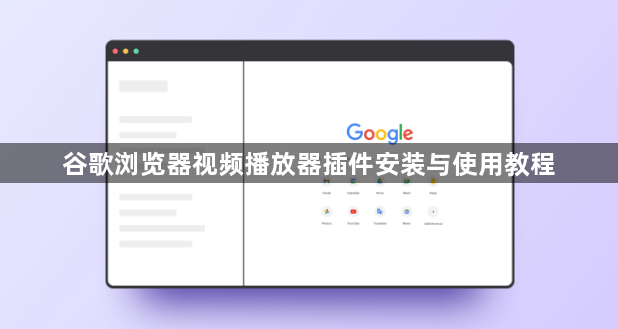
以下是关于谷歌浏览器视频播放器插件安装与使用教程的内容:
打开Chrome网上应用店。启动谷歌浏览器后,在地址栏输入chrome://extensions/并按回车键,或者点击浏览器右上角三个垂直点菜单,选择“更多工具”>“扩展程序”,即可进入官方应用商店界面。这里是获取和管理所有插件的核心入口,用户能在此发现各类实用工具。
搜索目标插件。在应用店顶部的搜索框中输入关键词如“视频播放器”“弹出播放窗口”等,浏览出现的候选列表时,优先查看用户评分高、更新频繁且描述详细的项目。进入具体页面后,仔细阅读权限说明和使用评价,确保符合个人需求。例如可选择“悬浮画中画播放器”实现视频窗口独立弹出功能。
完成安装操作。找到合适的扩展后,点击其详情页中的“添加到Chrome”按钮。此时会弹出确认窗口,再次点击“添加扩展程序”即可开始下载部署。安装成功后,浏览器会自动刷新并将新图标显示在工具栏右侧。部分插件可能需要重启浏览器才能生效。
管理已装插件状态。返回chrome://extensions/页面可查看全部已启用或禁用的扩展。通过滑动开关可以快速切换活跃状态,无需删除就能暂时关闭某些功能。若不再需要某个插件,点击对应的“移除”按钮即可彻底卸载。定期整理列表有助于保持浏览器性能稳定。
使用插件核心功能。安装完成后,用户可以在浏览器中打开任何包含视频的网页。当视频播放时,点击工具栏上的插件图标,选择“弹出播放”选项。此时,视频将会在一个新的窗口中播放,用户可以随意拖动和调整窗口大小。对于支持倍速播放的插件如Global Speed,点击图标后还能通过快捷键调整播放速度,满足不同场景下的观看需求。
解决安装问题。如果在安装过程中遇到“插件被标记为恶意扩展程序”或安装失败的情况,可先开启开发者模式:点击右上角三个竖点图标,从下拉列表中选择“更多工具”,进而点击“扩展程序”,在页面右上角开启“开发者模式”。然后将下载好的.crx格式文件拖动到扩展程序管理页面进行安装。若仍无法解决,建议通过调整浏览器设置、更新插件版本或寻找替代插件等方式处理。
配置高级参数优化体验。进入设置菜单中的“高级”板块,滚动查找键盘快捷键子项,这里允许用户自定义功能性指令的按键序列。例如将Ctrl+1设为选择左侧标签页、Ctrl+2设为选择右侧标签页等。此外,部分插件还提供画质调节、预加载时间设置等选项,用户可根据网络环境和设备性能进行个性化配置。
通过上述系统性操作——从基础安装到深度定制——能够充分发挥谷歌浏览器视频插件的各项潜能。每个步骤均基于官方技术规范实现,用户可根据实际需求灵活组合应用不同策略。遇到复杂情况时还可通过重置所有设置为默认值的方式重新开始配置流程。